Чтобы сделать содержание в Word
,
нужно зайти на закладку "Ссылки". Можно в Word вставить гиперссылки
в оглавление, тогда из оглавления можно по ссылке перейти на нужную страницу -
сделать активное содержание в Word.
Подробнее смотрите в статье "
".
Нам нужно сделать автоматическое содержание в Word,
которое будет автоматически добавлять новые пункты, изменять страницы пунктов. Если мы изменим размер текста, и номера страниц поменяются в тексте, то в оглавлении номера страниц поменяются автоматически.
Итак, как сделать оглавление в Word
.
У нас есть такой текст, нам нужно сделать оглавление.
Сначала присваиваем нашим будущим пунктам оглавления уровень структуры документа.
Ставим курсор у строки нашего будущего пункта оглавления.
Заходим на закладку «Вид» -> в разделе "Режим просмотра документа" выбираем функцию «Структура». Переходим в раздел «Работа со структурой».
Выбираем «Уровень 1».
Подробнее, как работать со структурой документа, читайте в статье «
Структура документа Word
».
Таким же образом отмечаем подразделы (ставим «Уровень 2»), т.д. Выходим из режима «Структура».
Указывать уровни можно сразу, во время набора текста.
Заходим на закладку «Ссылки» -> «Оглавление», выбираем из списка нужное.
Получилось такое оглавление.
В этом примере весь текст расположен на одной странице, поэтому в оглавлении стоят все страницы - 1.
Теперь добавили текст в средине документа, и часть текста документа перешла на вторую страницу. Теперь нужно обновить оглавление.
Обновить содержание в Word
.
Первый вариант - нажимаем на слово «Оглавление», появляется такая рамка.

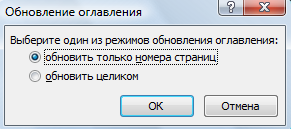
Получилось так.
Второй вариант - нажимаем кнопку «Обновить таблицу» в разделе «Оглавление» на закладке «Ссылки».Добавить в содержание Word новые пункты .
Чтобы добавить строку в оглавление Word, нужно также в режиме «Структура» присвоить уровень. Выйти из режима «Структура». Обновить оглавление, выбрав «Обновить целиком». Появится новый пункт в оглавлении.
Можно документ Word сохранить в PDF , но сделать ссылки в оглавлении активными. По ним можно будет перейти на любую страницу документа. Как это сделать, смотрите в статье " Как сделать содержание в pdf ".
В Word 2013 есть функция сворачивания части документа. Например, сможно свернуть подразделы большого содержания. А читатель сможет открыть тот раздел, который ему нужен. Это удобно и ускорит работу с содержанием. Подробнее об этой функции, смотрите в статье "Новые возможности Word 2013" . Этой функцией можно свернуть не только содержание, но и любой документ, список, т.д.
О следующем разделе закладки "Ссылки" читайте в статье "Раздел Word "Ссылки и списки литературы" ".
